Излизане от Skype 4 начини за различните оси

И ние започваме с най-популярния начин - пълното завършване на програмата.
Важното! При провеждане на екрана на Skype просто кликнете върху червения кръст, който обикновено се затваря програмата, в този случай, ние просто се върнат на заявлението за системния трей, и тя ще продължи да работи.
Методът №1. Пълното завършване на работата на Skype.
Обърнете добър поглед към лентата на задачите на операционната система, трябва да се покаже Skype икона.
В повечето случаи това е зелен, но може да придобие различни нюанси на цвета в зависимост от състоянието им.
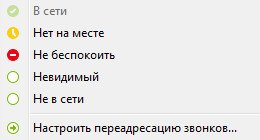
По този начин, иконата е открита, се движи мишката върху иконата, щракнете с десния бутон на мишката и изберете Изход от Skype.

Всичко, което сме завършили работата на програмата.
Метод №2. Няма сметка.
Ако не искате да изключите напълно програмата и, например, е необходимо да го въведете с различно потребителско име и парола, след това е в главния прозорец, кликнете върху елемента в Skype горното меню и изберете Изход от профила.
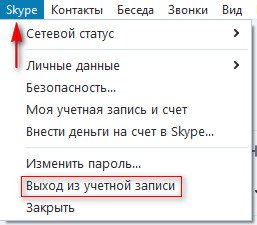
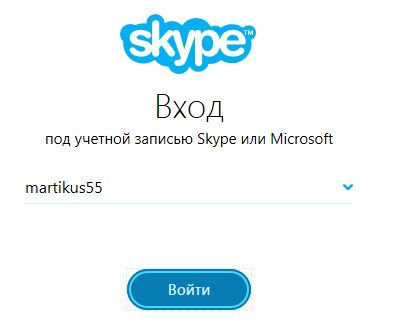
Метод №3. Как да се измъкнем от Skype, като процесът е завършен.
Ако нито едно от тези решения не работи (в зависимост от компютъра, например), след това натиснете клавишната комбинация:
и преди да прозорец Task Manager ще се появи в която можете да премахнете ръчно нас необходимите процеса.
За да направите това, в прозореца, който се появява, щракнете върху раздела Процеси и за процес на име Skype.exe гледам. Изберете го и натиснете десния бутон на мишката и след това щракнете върху Край на процеса Tree.
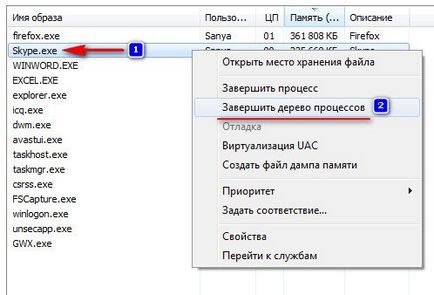
Потвърждаване на действието, ако е необходимо.
Всички процесът е завършен, и програмата не работи.
Метод №4. От Skype в MAC OS.
Ако операционната ви система е MAC OS, потребителят трябва само да използвате промяна №2 начин, описан по-горе.
Ако искате да спрете напълно програмата, натиснете клавишната комбинация, за да го активния прозорец (прозорец приложение, което работи пред вас):
Всичко най-хубаво и да се видим скоро!